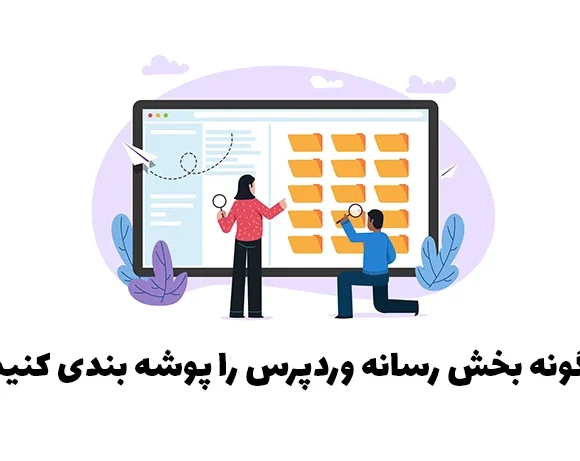
در طول روز بارها و بارها با بخش رسانه وردپرس سروکار دارید. این بخش برای مدیریت تصاویر و فایلهای چندرسانهای بسیار کاربردی است. اما مشکل اساسی بخش رسانه وردپرس این است که امکان پوشه بندی محتوا را نمیدهد. این یک مشکل اساسی برای دوستانی است که قصد دارند محتوای خود را بهصورت فولدر مشاهده کنند. اما چگونه پوشه بندی بخش رسانه وردپرس را انجام دهیم؟
برای حل این مشکل میتوانیم از افزونه wordpress Media Library Folders استفاده کنیم. این افزونه کاربردی امکان فولدر بندی بخش رسانه وردپرس را به آن شکلی که واقعاً دوست دارید، خواهد داد.
پوشه بندی بخش رسانه وردپرس
تاکنون افزونههای زیادی برای مدیریت بخش رسانه وردپرس ساختهشده است. اما بدون شک تاکنون افزونهای که چنین امکاناتی را در یک جا فراهم کرده باشد ندیدهایم.
wordpress Media Library Folders تنها برای پوشه بندی بخش رسانه وردپرس کارایی ندارد. این افزونه قابلیتهایی مثل Regenerate thumbnails (ساخت سایزهای مختلف از تصاویر زمان آپلود) و قابلیت بهبود سئو تصاویر سایت را دارد. همین طور قابلیت کپی و انتقال فایلها با Drag & Drop و تغییر نام فایلها را دارد. که معمولا چنین قابلیتهایی را در هیچکدام از افزونههای همرده ندیدهایم.
آموزش کار با افزونه wordpress Media Library Folders
ابتدا افزونه را مطابق آموزش نصب افزونه در وردپرس دانلود و نصب کنید. بعد از فعالسازی افزونه، بخشی به نام Media Library Folders به پنل مدیریت وردپرس شما اضافه خواهد شد. وارد این بخش شوید.
در این بخش میتوانید به پوشهها و فایلهای سایت خود دسترسی داشته باشید. از منوی آبشاری سمت چپ میتوانید پوشه موردنظر خود را انتخاب کنید.
حالا در سمت چپ صفحه میتوانید فایلهایی که در این پوشه قرار دارند را مدیریت کنید.
ساخت پوشه در رسانه وردپرس
برای ساخت پوشه در بخش رسانه کافی است روی Add New Folder کلیک کنید. سپس نام پوشه موردنظرتان را وارد کرده و پوشه را بسازید.
فعال کردن سئو تصاویر برای گوگل
اگر قصد دارید سئو تصاویر سایت خود را افزایش دهید باید تگ Alt و Title را به تصاویر خود اضافه کنید. برای این کار وارد منوی Media Library Folders > Image SEO شوید. تیک گزینه Turn on Image SEO را فعال کنید.
در دو کادر Alt و Title عبارت %filename را وارد کنید. درنهایت تنظیمات را ذخیره کنید. نام تصاویر بهصورت خودکار بهعنوان صفت Alt و Title قرار خواهد گرفت.
البته این روش را در سایتهای فارسیزبان پیشنهاد نمیکنیم. چراکه نام فایل معمولاً لاتین است و بهتر است که صفت alt & title شما فارسی باشد.
افزودن فایل با پوشه به رسانه وردپرس
اگر فایلی را در پوشه Uploads وردپرس اضافه کردهاید و آن را در بخش رسانه مشاهده نمیکنید. چاره کار بسیار آسان است. کافی است از منوی Media Library Folders گزینه Check for new folders را انتخاب کنید.
با انتخاب این گزینه، افزونه بهصورت خودکار فایلها و پوشههای شمارا در بخش Media Library Folders اضافه خواهد کرد.
ما در تیم چلیت آکادمی در تلاش هستیم تا بهترین مقالات آموزشی در زمینه وردپرس و کسب کارهای اینترنتی را تهیه کنیم.
اگر نیاز به خرید این افزونه با امکانات فارسی دارید، می توانید از این لینک استفاده کنید.
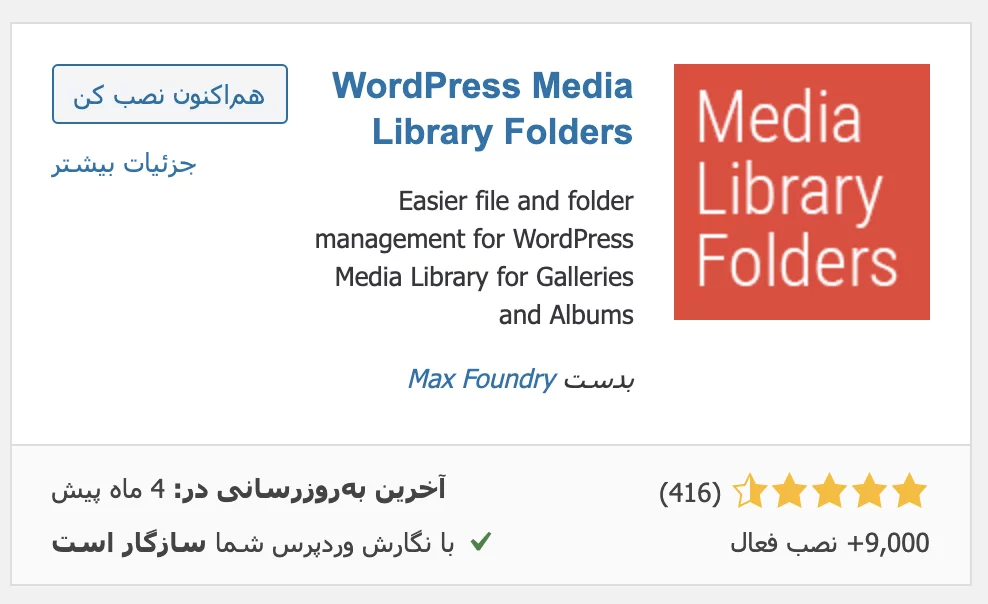
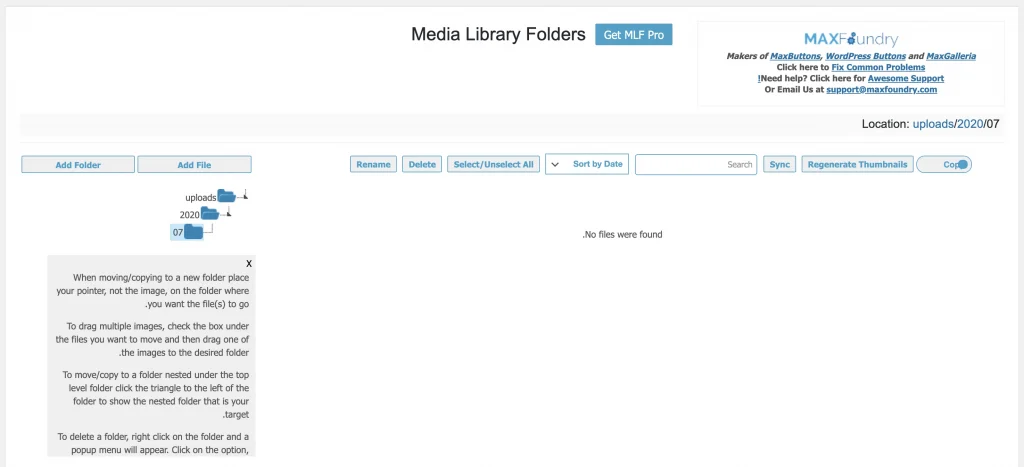
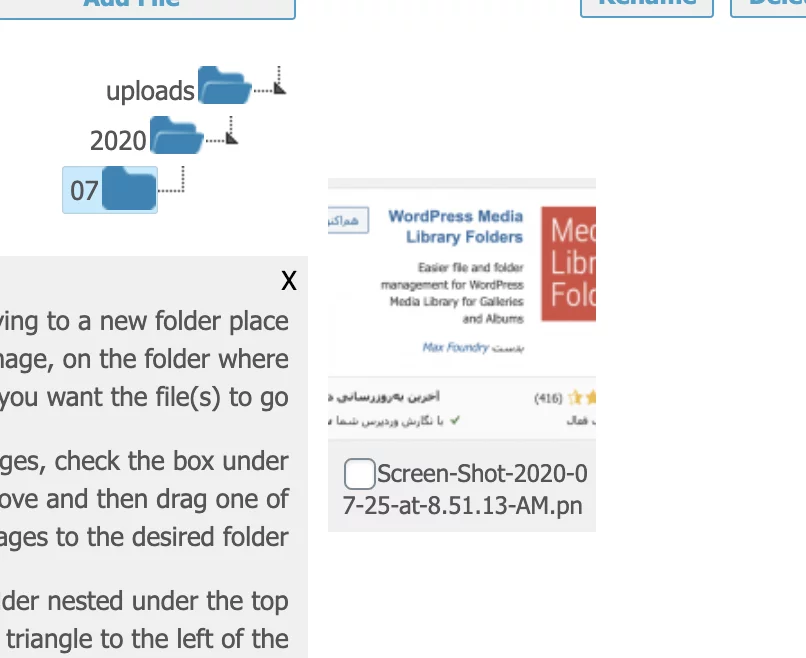
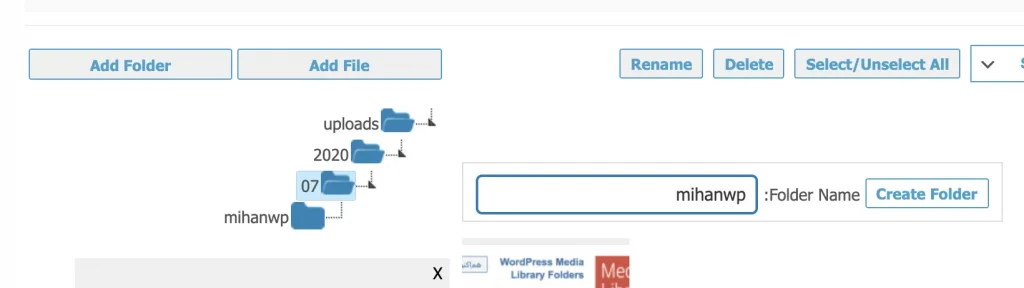
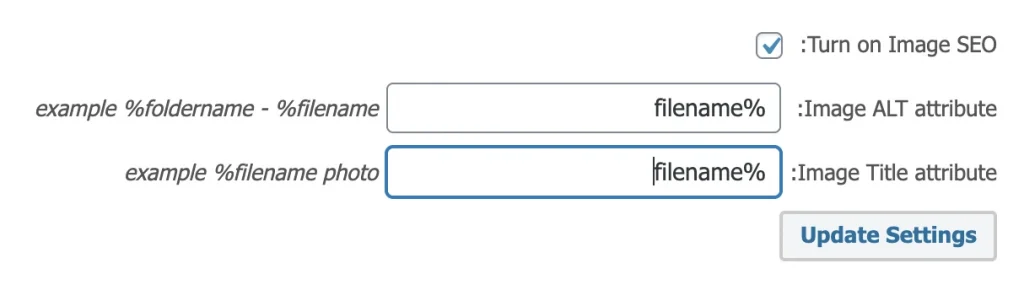
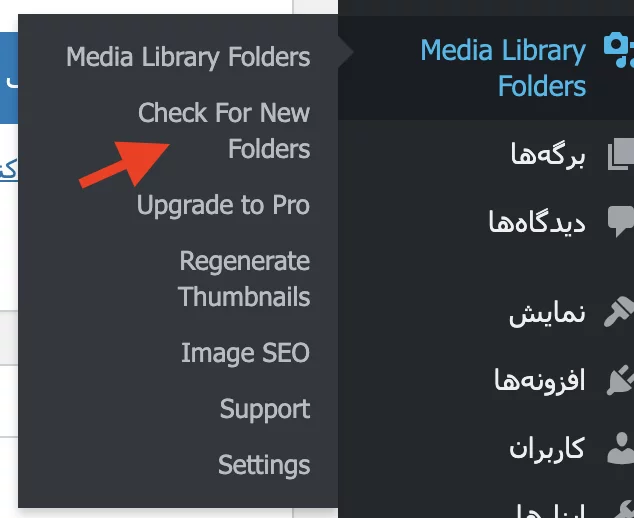
نظرات